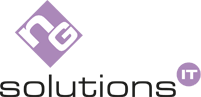Każdy z nas zapewne zna część skrótów klawiszowych i używa ich w codziennej pracy. Skróty nie wnoszą nic innowacyjnego, każdą funkcję można samodzielnie wyklikać. Dla zaawansowanych użytkowników nie jest to nic odkrywczego, używanie kombinacji klawiszy po prostu ułatwia poruszanie się po systemie i sieci. Znajomość ich raczej nie zmieni Waszego życia ale na pewno je ułatwi. Z pewnością każdy znajdzie w tym tekście coś, czego nie wiedział wcześniej. Skróty klawiszowe można podzielić na dwie grupy. Pierwsza dotyczy poruszania się po sieci używając przeglądarki, z drugą grupą natomiast związane jest używanie systemu Windows.
Skróty systemowe
Skróty klawiszowe oznaczają nic innego jak kombinację dwóch lub więcej klawiszy, aby wykonać daną akcję. Oczywiście można do tego celu użyć myszki. Jednak z czasem, gdy skróty wejdą w nasze nawyki znacznie ułatwią nam poruszanie się po systemie. Sterowanie systemem Windows najczęściej odbywa się za pomocą kombinacji Ctrl, Shift, Alt lub logo Windows i liter. Często skrót literowy pochodzi z języka angielskiego, np. Ctrl + C (Copy) oznacza „kopiuj”, dlatego znając podstawy tego języka możemy łatwo przyswoić wiedzę. Przedstawiamy odpowiednio pogrupowane, najważniejsze skróty.
Skróty systemowe:
- Win + A – otwiera Centrum akcji
- Win + Alt + D – otwiera pasek Data/godzina
- Win + G – otwiera pasek Gry co pozwala wykorzystać takie funkcje jak zrobienie zrzutu ekranu czy nagranie wideo
- Win + I – otwiera Ustawienia
- Win + U – otwiera Centrum ułatwień dostępu
- Win + PrintScreen – tworzenie zrzutu ekranu, który automatycznie zapisywany jest w folderze Komputer/Obrazy/Zrzuty ekranu
- Win++ – otwiera systemowe narzędzie Lupa. Kolejne naciskanie symbolu + coraz bardziej powiększa obraz, natomiast znak – zmniejsza.
- Win + L – blokuje komputer i przechodzi do ekranu logowania
- Ctrl + Shift + Esc – otwiera Menadżer Zadań
- Ctrl + Alt + Delate – Otwiera okno administracyjne
- Alt + F4 – Zamykanie aktywnego okna lub aplikacji
Praca na pulpitach i oknach:
- Win + T – przełącza między aplikacjami na pasku zadań. Klawisz Enter zatwierdza działania
- Win + D – minimalizuje wszystkie otwarte okna, ponowne użycie skrótu je przywraca
- Win + Home – minimalizuje wszystkie otwarte okna poza aktywnym, ponowne użycie przywraca zminimalizowane okna
- Win + , – aktywuje chwilowy podgląd
- Win + P – aktywuje panel ustawień dla obsługi wielu monitorów
- Alt + Tab – podgląd otwartych okien, klawisz Tab służy do przełączania między nimi
- Alt + Esc – przełącza między oknami w kolejności ich otworzenia
- Win + Tab – pogląd otwartych okien i pulpitów, wygoda dla obsługi kilku programów jednocześnie
- Win + Ctrl + D – dodanie wirtualnego pulpitu, aby przełączać się między nimi używamy Win + Ctrl + strzałki (lewo lub prawo), do zamknięcia służy kombinacja Win + Ctrl + F4
- Win + E – otwiera Eksplorator plików
- Ctrl + N – otwiera nowe okno Eksploratora plików (przydatne do kopiowania plików)
- Alt + Strzałka (lewo, prawo) – cofa lub ponawia działania w Eksploratorze plików
Praca z tekstem i plikami:
- Ctrl + C – kopiowanie zaznaczonego pliku lub fragmentu treści
- Ctrl + V – wklejanie skopiowanego pliku lub fragmentu treści
- Ctrl + X – wycięcie zaznaczonego pliku lub fragmentu treści
- Ctrl + A – zaznaczenie całej treści dokumentu lub wszystkich plików w folderze
- Ctrl + Shift – przełącza układ klawiatury (często spotykana zamiana Y na Z)
- Ctrl + Z i Ctrl + Y – cofanie oraz ponawianie danej akcji
- Ctrl + Strzałka – przesuwa kursor w danym kierunku, dodatkowo używając klawisza Shift możemy zaznaczyć fragment tekstu
Klawisze trwałe
Jak wyłączyć klawisze trwałe? To dosyć często powtarzające się pytanie oraz mocno irytujący problem. Często klawisze trwałe włączają się w najmniej oczekiwanym momencie i mogą napsuć nam sporo krwi. Z racji tego, że opcja ta uruchamiana jest po prostu przez przypadek, wiele osób ma problem z powrotem do poprzedniego stanu. Przedstawiamy instrukcję, która pozwoli zaoszczędzić Wam sporo nerwów:
- Naciśnij pięciokrotnie klawisz Shift
- Na ekranie wyświetli się komunikat, którzy należy kliknąć „Wyłącz ten skrót klawiaturowy w ustawieniach klawiatury w Ułatwieniach dostępu”
- W oknie ustawień znajdź sekcję „Użyj funkcji klawisze trwałe” i odznacz „Zezwalaj na uruchamianie funkcji Klawisze trwałe za pomocą klawisza skrótu”
- Wyłącz Ustawienia. To wszystko!
Skróty klawiszowe w przeglądarce
Niezależnie od tego jakiej przeglądarki używacie na co dzień, większość z nich posiada podobne skróty klawiszowe. Większość opcji zaprezentowanych poniżej będzie działać dla Chroma, Mozilli, Safari, Opery i innych przeglądarek. Nie oznacza to, że wszystkie skróty będą wyglądały tak samo. Każda przeglądarka posiada własne, indywidualne skróty, które pominiemy w poniższym zestawieniu. Mamy nadzieję, że zaprezentowane skróty pomogą Wam w codziennej obsłudze informatycznej.
Skróty klawiszowe dla przeglądarek:
- Ctrl + 1-8 – przejdź do odpowiedniej karty, licząc od lewej
- Ctrl + 9 – przechodzi do ostatniej karty
- Ctrl + Tab – przechodzi do następnej karty, czyli do tej po prawej stronie
- Ctrl + Shift + Tab – przęłącza do poprzedniej karty, czyli tej po lewej stronie
- Ctrl + W, Ctrl + F4 – zamyka bieżącą kartę
- Ctrl + Shift + T – ponowne otwieranie ostatniej zamkniętej karty
- Ctrl + T – otwiera nową kartę
- Ctrl + N – otwiera nowe okno przeglądarki
- Alt + F4 – zamyka bieżące okno
- Ctrl + kliknięcie środkowym przyciskiem myszy – otwiera łącze w nowej zakładce
- Shift + lewy przycisk myszy – otwiera link w nowym oknie przeglądarki
- Ctrl + Shift + lewy przycisk myszy – otwiera link w zakładce pierwszego planu
Skróty nawigacyjne:
- Alt + strzałka w lewo lub Backspace – powrót
- Alt + strzałka w prawo lub Shift + Backspace – do przodu
- F5 – ponowne załadowanie
- Ctrl + F5 – ponowne załadowanie pomijając pamięć podręczną, pobierając ponownie całą witrynę
- Alt + Strona główna – otwiera stronę główną
Historia i zakładki:
- Ctrl + H – otwiera historię przeglądania
- Ctrl + J – otwiera historie pobierania
- Ctrl + D – Dodaje zakładkę do bieżącej witryny
- Ctrl + Shift + Del – otwiera okno Wyczyść dane przeglądania
Dodatkowe skróty klawiszowe:
- Ctrl i + lub Ctrl + kółko myszy w górę – zbliżanie ekranu
- Ctrl i – lub Ctrl + kółko myszy w dół – pomniejsza ekran
- Ctrl + 0 – powrót do domyślnego poziomu powiększania
- F11 – pełny ekran
- Ctrl + L lub Alt + D lub F6 – koncentrowanie pasku adresu, aby rozpocząć pisanie
- Ctrl + Enter – prefiks www oraz dopisanie .com do tekstu w polu adresu i załadowanie strony. Przykładowo po wpisaniu google w polu adresu i naciśnięciu Ctrl + Enter otwiera nam www.google.com
- Alt + Enter – otwiera lokalizację na pasku adresu w nowej karcie
- Ctrl + K lub Ctrl + E – koncentrowanie wbudowanego pola wyszukiwania lub ustawienie paska adresu w przypadku braku dedykowanego pola wyszukiwania w przeglądarce
- Alt + Enter – wykonanie wyszukiwania z pasku adresu w nowej karcie
- Ctrl + F lub F3 – otwierania pola wyszukiwania na stronie w celu szukania informacji
- Ctrl + G lub F3 – znajdowanie kolejnego szukanego tekstu na stronie
- Ctrl + P – drukowanie bieżącej strony
- Ctrl + S – zapisuje bieżącą stronę
- Ctrl + O – otwiera plik z komputera
- Ctrl + U – otwiera kod źródłowy otwartej strony
Przedstawione skróty klawiszowe z pewnością niejednemu użytkownikowi ułatwią codzienne korzystanie z komputera oraz sprawią, że surfowanie po internecie stanie się łatwiejsze. Pomoże to również osobom, które używają komputera do pracy. Zwłaszcza w sytuacji, gdy pracujemy zdalnie i nie ma blisko nikogo, kogo można byłoby zapytać jak przywrócić np. klawisze trwałe.